
Ajouter un diagramme sur un tableau Freeform sur Mac
Vous pouvez connecter des formes et d’autres éléments avec des lignes pour créer un diagramme sur votre tableau Freeform.
Ajouter un diagramme
Accédez à l’app Freeform
 sur votre Mac.
sur votre Mac.Pour utiliser des lignes de connexion, cliquez sur
 ou choisissez Présentation > Afficher les connecteurs. (Lorsque les connecteurs sont utilisés, le bouton devient
ou choisissez Présentation > Afficher les connecteurs. (Lorsque les connecteurs sont utilisés, le bouton devient  .)
.)Ajoutez n’importe quel type d’élément, une zone de texte, une forme (sauf une ligne), une photo, un vidéo, un lien, un aide-mémoire ou un autre fichier.
Sélectionnez l’élément que vous avez ajouté, puis faites glisser l’une des flèches vers le haut, le bas, la gauche ou la droite pour ajouter une ligne de connexion.
Lorsque vous arrêtez de faire glisser le connecteur, la bibliothèque de formes apparaît, et vous pouvez sélectionner la forme suivante pour votre diagramme. (Cliquez sur
 pour ouvrir toute la bibliothèque de formes.)
pour ouvrir toute la bibliothèque de formes.)Vous pouvez aussi faire glisser un connecteur vers un autre élément qui se trouve déjà sur le tableau, et la ligne est ajoutée automatiquement entre les deux éléments.
Répétez les étapes 4, 5 et 6 jusqu’à ce que le diagramme soit complet.
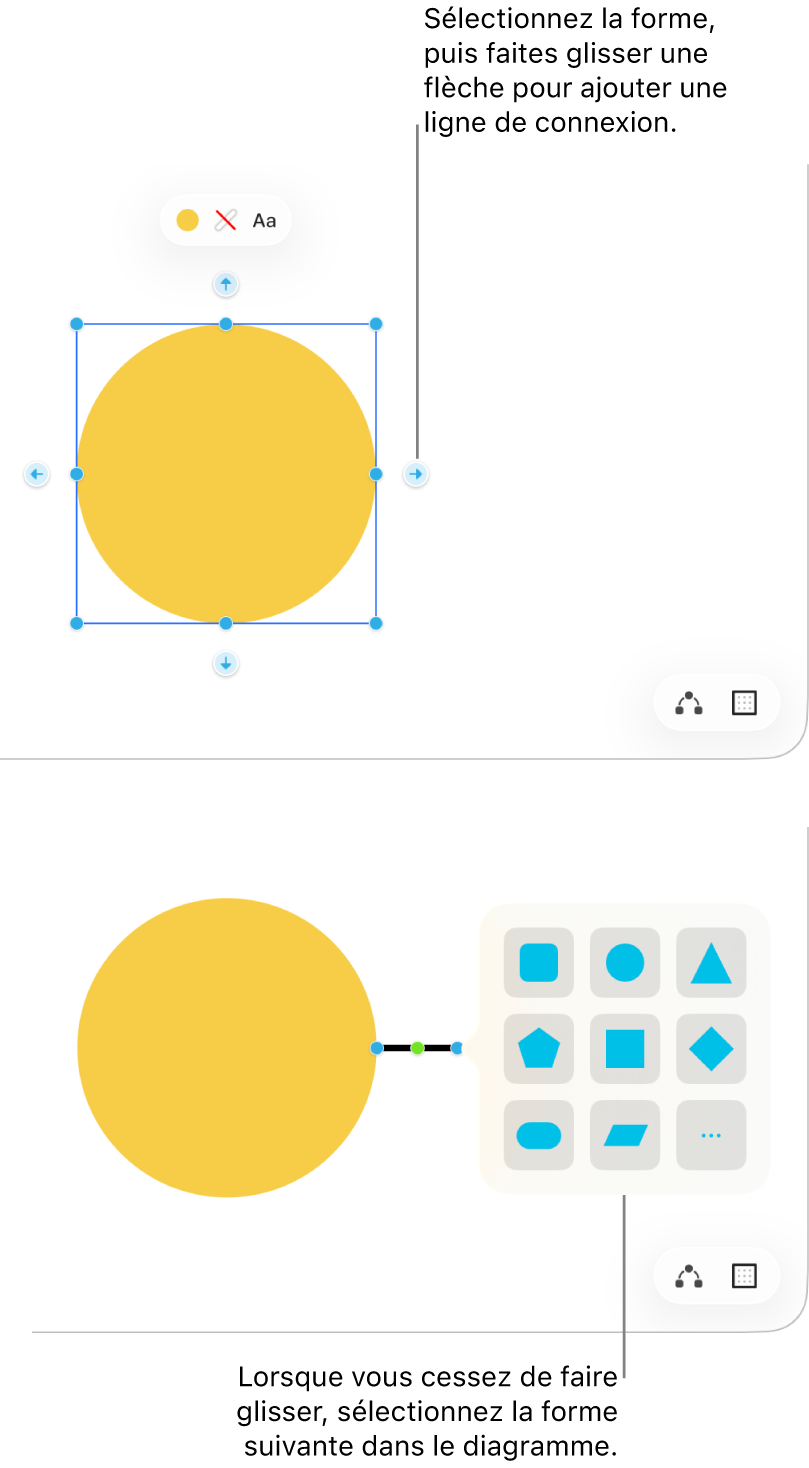
Relier deux éléments par une ligne
Après l’ajout de deux éléments dans un tableau Freeform, vous pouvez les relier par une ligne.
Sélectionnez deux éléments sur votre tableau.
Effectuez l’une des opérations suivantes :
Cliquez sur votre sélection en maintenant la touche Contrôle enfoncée pour ouvrir un menu, puis sélectionnez Ajouter une ligne de connexion.
Sélectionnez Insertion > Ligne de connexion dans la barre des menus.
Cliquez sur
 , puis sélectionnez la ligne de connexion.
, puis sélectionnez la ligne de connexion.
Modifier les points de connexion
Après l’ajout de lignes de connexion à un tableau Freeform, vous pouvez modifier leur effet de liaison.
Cliquez sur une ligne de connexion pour la sélectionner.
Cliquez sur un point bleu sur l’élément, puis faites-le glisser vers un autre point de connexion.
Des points de connexion s’affichent au centre, en haut, en bas et sur les côtés de votre élément. Un cercle plein s’affiche lorsqu’une connexion est possible ailleurs : dans un élément ou à proximité de celui-ci.
Astuce : Pour dupliquer rapidement une forme (ou un autre élément) et ajouter une ligne de connexion, sélectionnez la forme, puis cliquez de façon prolongée sur la flèche du connecteur du côté où vous voulez ajouter la ligne et la forme. Lorsque vous maintenez la flèche enfoncée, un aperçu de la forme et de la ligne s’affiche et, lorsque vous la relâchez, elles sont placées sur le tableau.
Continuez à concevoir votre tableau en ajoutant du texte, des aide-mémoire, des formes, des lignes, des photos, des vidéos, des tableaux, des liens et d’autres fichiers.